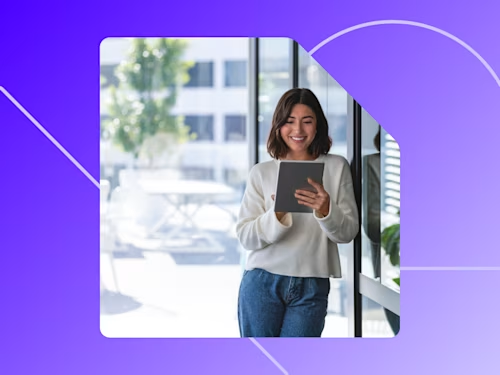Comment signer ou faire signer des documents en 5 minutes ?
Saviez-vous qu'il est possible de signer ou d'envoyer un document en moins de 5 minutes avec la signature électronique de Docusign ? On vous montre comment.

Vous avez besoin de signer ou de faire signer des documents rapidement ? Vous ne voulez pas que vos signataires vous renvoient le document signé par fax, scan ou la poste ? Vous avez entendu parler de signature électronique et vous vous demandez comment ça marche ? Nous vous expliquons comment faire en moins de 5 minutes.
Si vous utilisez Gmail, vous savez à quel point il est facile de se connecter à son compte et d’envoyer des emails en quelques minutes. Il en est de même pour la version web de Docusign.
Il suffit de5 étapes pour envoyer un document pour signatureet de3 étapes lorsque l’on reçoit un document à signer. Il n’est d’ailleurs pas nécessaire de créer un compte Docusign pour simplement signer.
J’envoie un document pour signature
ÉTAPE 1 :J’accède à la plateforme Docusign et je crée une nouvelle enveloppe
Depuis le menu principal de l’interface je clique sur NOUVEAU et ensuite sur ENVOYER UNE ENVELOPPE

ÉTAPE 2 : Je sélectionne le ou les document(s) à faire signer
Je charge mes documents PDF, Word, Excel ou de tout autre format à partir de mon ordinateur ou de n'importe quel service de partage de fichiers tels que Box, Dropbox, Google Drive, OneDrive, Sharepoint…
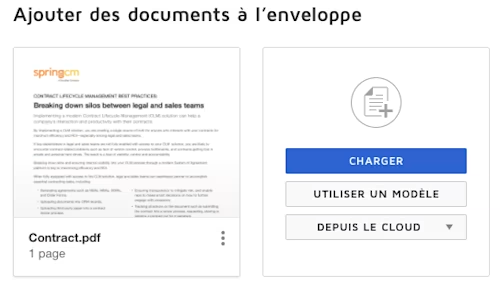
ÉTAPE 3 : Je paramètre le workflow de signature
J’indique le nom et l’adresse e-mail du ou des signataire(s) et autres destinataires éventuels (pour consultation, validation, copie, etc). Je précise l’ordre dans lequel ils doivent recevoir le document à signer (en série ou en parallèle). Je peux faire des envois groupés si je le souhaite. Je peux aussi préciser le type de signature requis (simple, avancée ou qualifiée), et si je souhaite ajouter une authentification par SMS des signataires.
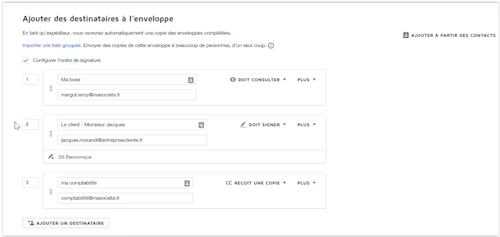
ÉTAPE 4 : Je paramètre le document à signer
Je place par simple glisser-déposer les balises Docusign à l'endroit où je veux que les personnes signent, paraphent ou ajoutent d’autres informations telles que la date par exemple.
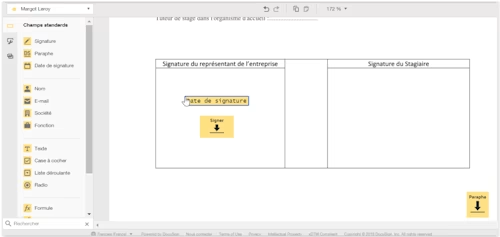
ÉTAPE 5 : J’envoie mon enveloppe
Je clique sur ENVOYER. Docusign envoie un mail à chaque destinataire comportant un lien sur lequel ils devront cliquer pour accéder au document. Une fois signé par toutes les parties, le document sera stocké de manière sécurisée pour être récupéré plus facilement.

Les étapes 3 et 4 peuvent être facultatives sur le document est reconnu comme étant un modèle précédemment utilisé sur votre compte Docusign.
Je reçois un document à signer
ÉTAPE 1 : Je reçois un email qui m’informe qu’on m’a envoyé un document à signer
Je clique sur le lien EXAMINER LE DOCUMENT et j’accède au document. Je peux donc démarrer le processus de signature électronique d'un
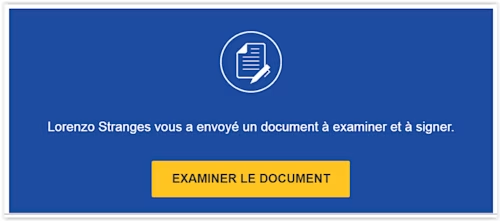
simple clic depuis n'importe quel appareil connecté à Internet, sans avoir de compte Docusign au préalable ni avoir à installer une quelconque application pour signer mon document.
ÉTAPE 2 : Je suis les instructions de la plateforme Docusign
Les balises et les instructions me guident pas à pas tout au long du processus de signature. Impossible de me tromper ou de trouver une manière de faire une signature électronique qui soit plus ergonomique. Notre outil est fait pour répondre à vos besoins numériques et à ceux de vos entreprises.
ÉTAPE 3 : Je confirme et c'est tout !
En cliquant sur TERMINER, je viens de signer électroniquement mon document de manière sécurisée, légale et reconnue dans le monde entier. Ma signature est garantie par un certificat électronique qui a été créé à la volée par la plateforme Docusign, de façon complètement transparente pour le signataire. Votre certificat électronique c’est votre garantie numérique.
A votre tour maintenant : vous pouvez tester la plateforme Docusign pendant un mois - c’est gratuit et sans engagement !
L’interface web de Docusign est un des trois moyens d’accéder à nos services de signature électronique. Vous pouvez également utiliser nos plus de 300 connecteurs avec les solutions les plus populaires monde (SalesForce, SharePoint, SAP Success Factor, WorkDay, Google, Alfresco…) ou utiliser les APIs Docusign pour ajouter une brique de signature électronique à toutes vos applications.
En synthèse
Comment faire signer un document avec Docusign ?
J’accède à la plateforme Docusign et crée une nouvelle enveloppe. Je sélectionne le ou les document(s) à faire signer. J’indique le nom et l’adresse e-mail du ou des signataire(s) et le type de signature requis. J’indique l’endroit dans le document où je souhaite que les personnes signent et des informations complémentaires si je le souhaite, comme la date. Je clique sur “envoyer” et Docusign envoie un mail à chaque destinataire comportant un lien sur lequel ils devront cliquer pour accéder au document. Facile, non ?
Comment essayer gratuitement la signature électronique ?
Rien de plus simple, nous vous proposons un essai 100% gratuit ici. Pas besoin de carte bancaire, simplement quelques clics et c’est parti !
Combien de temps cela prend de signer pour la première fois avec Docusign ?
Moins de 5min et 64% des documents sont signés en moins d’une heure avec la signature électronique Docusign ! Rapide, simple et efficace, il n’y a plus qu’à tester par vous-même !
Articles connexes
Docusign IAM est la plateforme contractuelle dont votre entreprise a besoin